بســم الله الرحمــن الرحيــم
علـم الأنســــان مالم يعلـم
صــدق الله العظيــم
بوكسات سارس
تورنادو & تويستر & باور فلاش & أن بوكـس

يعتبر بوكس التورنادو من اسهلانواع البوكسات التي تتعامل مع الهواتف النقاله من خلال
منفذ ال USB واكثرها انتشاروذلك لسهولة استخدمها وتدعهما للعديد من الموديلات
ونقوم الان بعرض الموديلات التي يقوم بوكس التورنادوبالتعامل معها
Nokia
DCT-3
Support Model
2100,3110,3210,3310,3315,3330,3350,3390,3410,3610,
5110,5110i,5130,5190,5210,5510,6080,6110,6130,6138 ,6150,
6190,6210,6250,7110,8210,8250,8290,8850,8855,8890, 9110,9110i
Features
- read/write flash
- unlock SP simlocks
- rebuild / repair IMEI
- Save User Settings
- set UI Defaults
- resset User Code
- set LCD Contrast
- Convert FLS -> Nokia
- Convert Nokia -> FLS
- write eeprom
DCT-4
Support Model
1100, 3100, 3100b, 3108, 3200, 3200b, 3300, 3360, 3510, 3510i,
3530, 3590, 3595, 5100, 6108, 6610, 6100, 6200, 6220, 6230,
6310, 6310i, 6500, 6510, 6590, 6600, 6650, 6800, 6820, 7200,
7210, 7250, 7250i, 7600, 7650, 8310, 8390, 8910, 8910i
Features
- Flash software (upgrade/downgrade)
- Unlock SP simlocks
- LOCK phone to any network
- Rebuild IMEI-
- Flash Bluetooth
- Save User Settings
- Full UI Defaults
- UI Factory Default
- Full Factory Defaults
- Software Upgrade Defaults
- Reset User Lock (Security code)
WD2
Support Model
3600, 3650/60, 7650, 6600, N-Gage, N-Gage QD, 7610
Features
- Flash software (upgrade/downgrade)
- Unlock SP simlocks
- LOCK phone to any network
- Rebuild IMEI
- Flash Bluetooth
- Save User Settings
- Full UI Defaults
- UI Factory Defaults
- Full Factory Defaults
- Software Upgrade Defaults
- Reset User Lock (Security code)
DCT-L
Support Model
9290, 9210, 9210i (communicator)
Features
- flash software (upgrade/downgrade)
- unlock
- set FAID
- rebuild IMEI
- set UI Defaults
Sony Ericsson
RTP
Support Model
R520, T39, T65, T68, T68i, T200, T202, T230,
T208, T300, T306, T310, T312, T610, T616,
T628, T630, P800, P802, P900, P908, Z600
Features
- flash mcu part
- flash modem part
- unlock user lock
- unlock SP lock
- repair IMEI
- restore security area
- write GDFS
- empty board flashing
- PDA FLASHING (full/part P800 & P900)
ATRZ
Support Model
A3618, T100, T105, T106, R600, Z200, T66, T600
Features
- flash mcu part
- flash modem part
- Read Unlock code
- repair IMEI
- write GDFS
Samsung
One-C
Support Model
A2xx, A800, N1xx, N200, N288, N300, N400, N500, N600,
N611, N620, N625, N628, R200, R201, R208, R210, R220,
R225, T100, T108, T400, T408, T410, T500, T508
Trident
Support Model
D100, D410, D418, E105, E400, E600, E608, E710, E715,
P100, P108, P400, P408, Q100, Q105, Q200, Q300, Q400,
Q605, S100, S105, S108, S200, S208, S300, S300m,
S308, V100, V200, V205, V208, X105, X400, X430
M46
Support Model
A100, A110, A188, A300, A400, M100, T208
OM6357
Support Model
E100, E700, E708, S500, S508, X100, X600
Motorola
(Acer)
Support Model
T190, T190 ZEUS (v6.xx), T191, C200, C300
Features
- Upgrade Software versions
- Upload any language packs to any model
- Supports all known versions
- Supports Asia and Euro origin handsets
- Fix "Illegal software loaded"
- Fix "Tamper -----"
- Remove all SIM-locks
- Reset phonelock to 1234
- Full Factory-Reset
- Re-Lock to network
- Activate diffrent language packs
- Activate additional menu items
- Activate different logos
- Repair IMEI : T190, T191, C300"
اولا عمليه تنصيب البوكس وتعريفه علي الحاسب
1- الايقون المختص بتنصيب برنامج التورنادو
2-تبدا عمليه التنصيب كالتالي
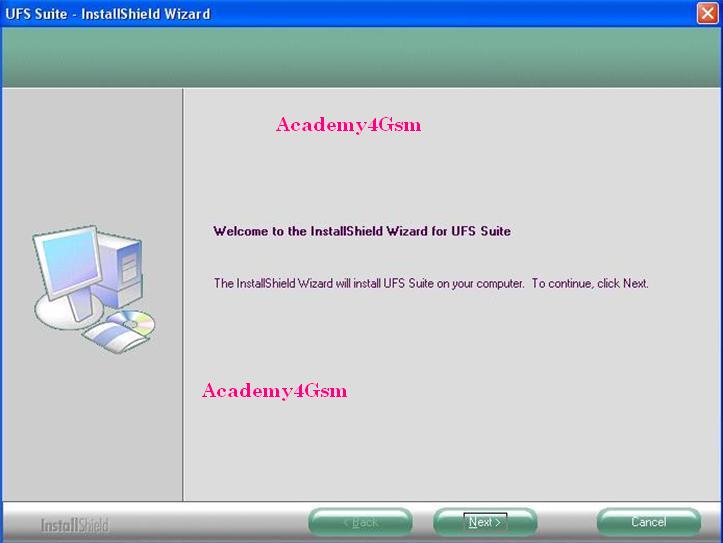


5- بعد انتهاء عمليه التنصيب سوف تظهر لنا ايقونات البرنامج علي سطح المكتب
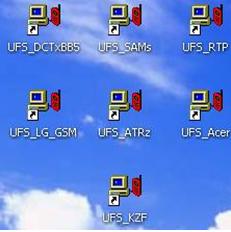
UFS_DCTxBB5 ايقونة النوكيــا
UFS_SAMs ايقونة السامسونج
UFS_ATRz ايقونه السوني اريكسون
UFS_RTP ايقونه السوني اريكسون الفئه الثانيه
UFS_Acer ايقونه الموتورولا
UFS_KZF ايقونه شارب& ال جي الفئه الثالثة&سوني اريكسون الفئة الثالثة
UFS_LG_GSM ايقونه ال جي
كيفية تعريف يوكس التورنادو علي الكمبيوتر
-بمجرد توصيل البوكس بالحاسب من خلال منفذ ال USB ستظهر الرساله الاتية
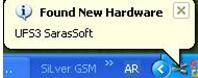
بعدها سوف يطلب منك مكان التعريف علي الهارد ديسك
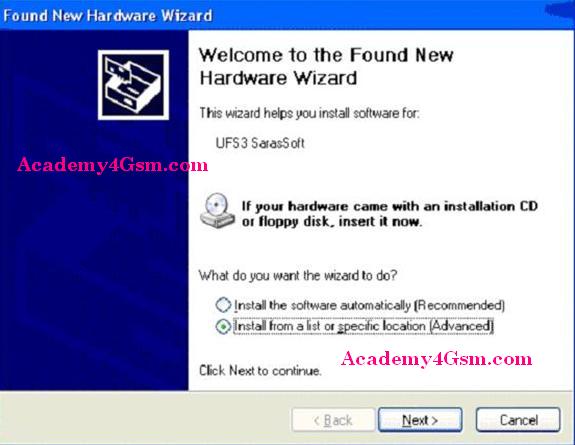
اضغط علي NEXT ثم نحدد مكان التعريف علي الهارد ديسك
وعادة يكون في هذا المكان
C:\Program Files\Saras Soft\UFS\USBDriver

نقوم بالضغط علي NEXT وننتظر حتي انتهاء عمليه التنصيب ونقوم بالضغط علي Fininsh
ستظهر لنا الرساله الاتيه التي تاكد عمليه التنصيب

وبهذه الخطوه يكون البوكس جاهزللاستعمال
ويمكن الحصولعلي البرامج الخاصه بالبوكس و التعريفات
المطلوبه
من الموقع الرسمي للبوكس
أنا أتفق مع الجميع أن الاربع بوكسات فعلا بوكس واحد و لى تعليق بسيط على شهرةالتونيدو او الأن بوكس عن غيرهم::
فى أولى الفترات كان للتويستر الكارتالرابح فى مجال البوكسات ولكن بعد ظهور بعض البوكسات الكلون من التويستر ((المقلدة)) فقدت جزء كبير من الثقة فى هذا البوكس و توجه الجميع الىالتورنيدو
على الوجه الاخر لم يتم تقليد الان بوكس نهائيا بشتى الصور معفارق السعر الغير منطقى بينه و بين التورنيدو
على ان الان بوكس يؤدى نفسالعمل و لكن وقتها كانت السبورت الخاصة بالان بوكس ليس لها مثيل الى ان قامبالتوازى معها بوكس التورنيدو فى عمل سبورت قوى يجمع كل الفلاشات
مع الوقتزاد مشجعى التورنيدو و بالفعل اصبح من أفضل البوكسات من منتجات سارس من حيث البوكسو السبورت
المأخذ الوحيد على بوكس التورنيدو هو:: فى البوكسات القديمةلاتوجد الانترفيش على البلوك دياجرام الخاص بالبورد الذى يركب عليه ال HWK
قبل عمل الباتش الاخير للتورنيدو و الذى يدعم خواص ال HWK كان منالضرورى وجود السوكت الذى يركب به ال HWK كى نقوم بعملية فلاش ال BB5 ... ولعدموجود هذا السوكت فى البوكسات القديمة من التورنيدو تراجع البعض عن تشجيع المنتج بعضالشىء الى ان ظهر الباتش الاخير
مأخذ أخر لمجموعة تورنيدو::: ظهر بوكس منجيل التورنيدو يسمى Power Tornado بوكس مركب بعض الشىء عبارة عن يونيفرسال+تورنيدوفى نفس الوقت وكان هذا أيضا يوازى بوكس الباور فلاشر المكون من 2 قطعة و أعتقد انهذا البوكس لم يحظى بالدعم اللازم منالمستخدمين
بالتوفيق
شرح الواجه الخاصه ب (DCT-3)
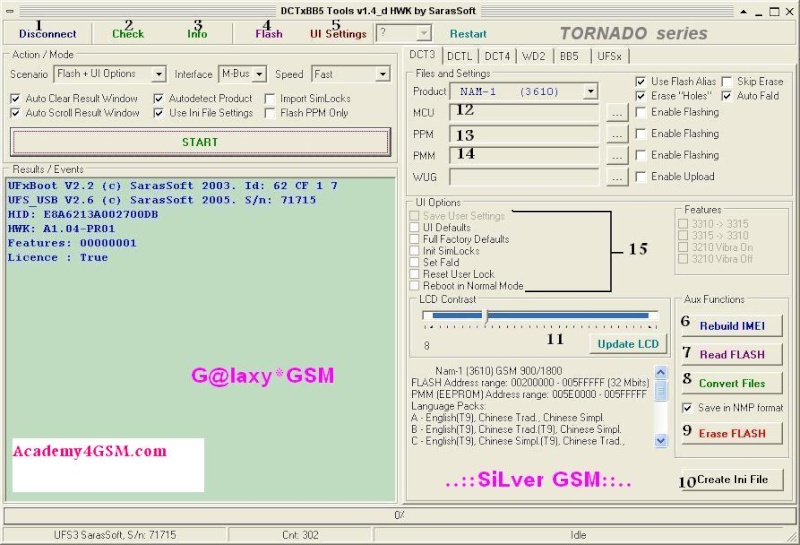
Connect
لتوصيل البرنامج بالبوكس وبدونهذا المفتاح لا نستطيع استخدام امكانيات البرنامج او خواصه .
2
Check
للتأكد من توصيل البوكسبالهاتف سليم ان الجهاز يقبل عمليه الفلاش .
3
Info
لقراءه بيانات الجهاز الموصلبالكابل قبل عميلة الفلاش
4
Flash
لتننفيذ عمليه انزال السوفتوير بعد اخيار الفلاشات
5
Ui Setting
لتنفيذ خيارات رقم 15
6
ReBuild Imei
لتغير الرقم المسلسل للهاتف
7
Read Flash
لقرءة السوفت وير من عليالهاتف
8
Convert Files
تحويل الفلاشات من امتاد FLS الي Pmm لامكانيه تنزيلها عن طريق البرنامج
9
Erase Flash
تستخدم لمسح السوفت ويرالموجود علي الهاتف
10
Create INI Files
هذا الاختيار ييسر عاليناالعمل .
فبمجرد اختيارملفات الفلاش (mcu & ppm & pmm)
واختيار خيارات ال Ui لاي هاتف بعدها نضغط علي هذا المفتاحسوف يتم حفظ هذه المعلومات عند فتح البرنامج في المراتالقادمة
11
Update LCD
لضبط الوان الشاشه فبأمكانناالتحكم في درجه وضوح الشاشه عن طريقه
12
Mcu
اختيار السوفت وير الاساسيللهاتف وعاده ماينتهي ب 0
13
PPM
اختيار السوزفت وير الخاصبالغات ولابد ان يكون نفس اصدار الــــ MCU
14
Pmm
لاختيار سوفت وير كامل للجهاز
15
قائمه ال Ui –Options
بالنسه لملف ال wug فهو مسئول عن الصور وخلفياتبداية تشغيل الهاتف
اما بالجزء الخاصه بمنطقه الinterface
فهذا الاختيار يمكنك من اختيار الواجهالمراد التعامل معها ( نوع منفذ التوصيل)
اما كبل ال F-BUS او M-BUS او EASY-cable
يتم اختيارM-Busلجيل DCT3 و DCTL
ويتم اختيارF-Busلجيل DCT4 و WD2و BB5
ويتم اختيارEASY-CABLEلجيل ال DCT-4 لبعض الموديلات التي تعدمهامثال
6060 & 1110 & 1600 & 1112 & 6030 .....
ويقوم البرنامج بالاختيار التلقائي اما F-BUS او M-BUS حسب الوجهالمتعامل معها
ويمكن ايضا التعديل يدويا لاختيار EASY-CABLE
اما بالنسبه للختيار Scenario
فيحتوي علي 4اختيارات
Manual
يستخدم هذا الأختيار عند التعامل يدويا مع الهواتف الميته (غير عامله)
Flash
وعند إختيارها ثم الضغط على start
يقوم بتنفيذ الاوامر الموجوده بمنطقة Files and Settings

UI Options
وعند إختيارها ثم الضغط على start
يقوم بتنفيذ الاوامر الموجوده بمنطقة UI Options
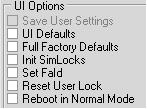
Flash + UI Options
وعند إختيارها ثم الضغط على start
يقوم بتنفيذ الاوامر الموجوده في المنطقتين معا
Flash + UI Options (تنفيذ الاومر المؤشر عليها)
وبالنسبه لامكنيه التحكماليدوي فيه فيمكنك التحكم في الاختيارات يدويا
بالنسبه لاختيار اي ملف سواء
mcu & ppm & pmm
فيكون من الايقون الجانبي لمكان الملف ( موضوح أدناه)
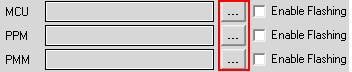
بالنسبهللسوفت يور الجديد فكما تم الشرح اعلاه ان السوفت
مكون من ثلاث ملفاتmcu & ppm & pmm
ورجاء الرجوع لشرح كلمنهم بالاعلي
بالنسبه بخصوص الmcu & ppm & pmm
ثلاث ملفات بأمتداد مختلفه ولكل واحد فيهم وظيفه كما تمشرحه
بخصوص الاختيار interface فهو يحدد تقائيا حسب الجيل المتعملمعه
ويمكن التعديل كما ذكر لاختيارeasy-cableفيبعض موديلات جيل ال dct-4
كما ذكرنا من قبل في شرح هذهالمنطقه
نبدا كما بكيفيه التحويل من ملف الفلاش امتداد ال FLS الي الملف فلاش ال PMM باستخدامالتورنادو
1- فتح الاختيار الCONVERT FILES
واختيار الفلاشه المراد تحويلها ذات الامتدادFLS

سوف يقوم البرنامج بعمليه التحويل
وعندي الانتهاءسوف يطلب المكان المراد حفظ ملف الفلاش الجديد بأمتدادPMM


بالنسبه للاختيارSkip Eraseعند التأشير علي هذاالاختيار يتم الغاء
خاصيه مسح الفلاشه القديمه علي الهاتف اثناء انزالالسوفت وير
اي انه سوف يقوم بكتابة الفلاشة الجديدة علي الفلاشةالقديمة
بالنبه للاختيارAuto faid فعندالتأشير علي هذا الاختيار يقوم بعمليه
معادله الشبكه تلقائيا وهو اختيارهام جدا فبدونه سوف يظهر شعار الشبكه بدون
اي بيان للشبكه (علامات تحديدالشبكه بالهاتف)
وننصح بهذه العمليه بعد تغيير الـMCU وPPM
اما بالنسبه لاختيار Erase Holesيعمل هذا الاختيار علي مسح بعض البيانات
الموجوده بالهاتف اي نقوم من خلال منطقه الholesبعمليه استرجاع لبعض البيانات
البسيطه ويمكنتوضيح ذلك من خلال مثال علي نظام الويندز بالحاسب الالي في عمليه
System Restoreوهي ارجاع الحاسب الي نقطه تخزين محدده داخلالهارد ديسك
ولكن تفشل في بعض الاحيان بسبب بعض التلفيات للهارد ديسكواسف للدخول الي مجال الحاسب الالي ولكن هو اقرب مثال لعلم الهواتفالنقاله
بالنسبه لموضوع في منطقهholes يختلف عن امر System Restore
في الحاسب الالي ؟؟؟ !!!!
بالنسبه use flash alias
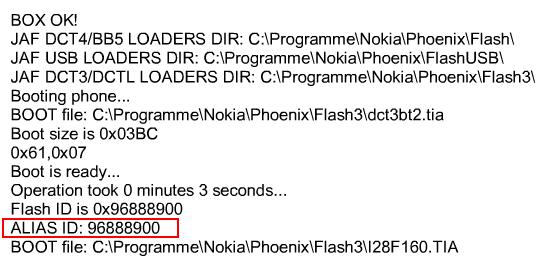
وده مثال علي الجاف اثناء تفليش احد اجهزة الDCT-3
وعلي حد خبرتي انه يستخدم هذا الاختيار في عمليهالبوت الخاصه باجهزه جيل
الDCT-3وقد تم علاجهافي الاصدرات الحديثه من البرنامج
ارجو ان اكون قد وفقت في شرح وتوصيلهذه النقاط
*******************************************
عاده مايكون الحرف الدال علي اللغه العربيه في جيل الDCT-3 هو
ال J او G او F او I وقد يتغير وتوجد معلومات في الجانب الايمن لواجه ال dct-3
تحدد اللغات الموجوده داخل كل حزمه كما في الشكل التالي ::

اما بالنسبه ان هناك فلاشات عربيه لا توجد بها خاصيهالكتابه باللغه العربيه
فذلك في بعض الفلاشات ذات الاصدراتالقديمه
اما التحديثات الجديده فمعظمها يدعم الكتابه باللغهالعربيه....
************************************************** *******
شرح كيفيه انزال سوفت وير كامللجيل ال DCT-3
في البدايه هناك بعض الخطوات الهامه يجب القيامبها قبل عمليه التحديث
-.قم بوضع فولدرwinteslaفيCأوDحسب مكان تنزيلك نسخة الويندوز
او قم بتنصيب ملفات الفلاش لجيل الDCT-3
ويمكن الحصول عليها اما منالموقع الرسمي للبوكس او من اي منطقه دعم فني تحتوي
علي ملفات فلاش
1- قم بالضغط عليCHECKللتاكد من

ملحوظه لن تستطيع التعامل مع الهاتف الي في هذهالحاله السابقه فقط
اي حاله لعمليه الcheckغيرها يجب التاكد من توصيل الكيبل بالطريقه السليمهاو
سلامه الكيبل او يحول الهاتف لقسمالهاردوير
2- قوم بتحديد ملفات الفلاش للهاتف المرادتحديثه ( mcu & ppm & pmm)
مثال هاتف3310 NHM-5
ملحوظه يجب التاكد مناختيار اصدر ملفات الفلاش انه اعلي من الاصدار الموجود عليالهاتف
في حاله التحديث
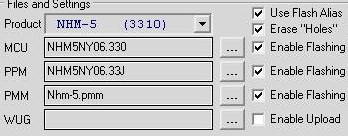
الان يمكنك انزال السوفت وير قم بالضغك عليflashلبدء انزال السوفت وير اليالهاتف
سوف يبدا البرنامج بعمليه مسح للMCU

ثم يقوم بكتابه ملف الMCU الجديد

بعد الانتهاء من عمليه كتابه ملف الMCUسوف يبدأ في عمليه مسحملف الPPM

ثم يقوم بكتابه ملف الPPM
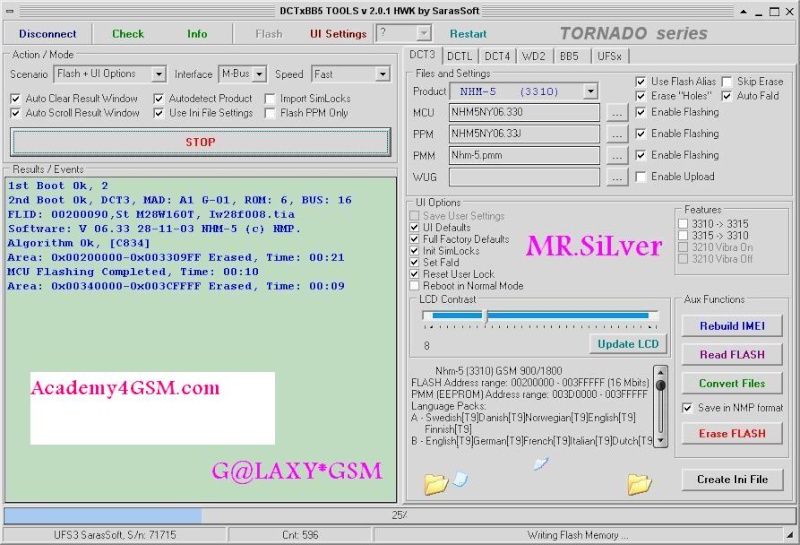
بعد الانتهاء من عمليه كتابه ملف الPPMسوف يبدأ في عمليه مسح ملف الPMM

ثم تب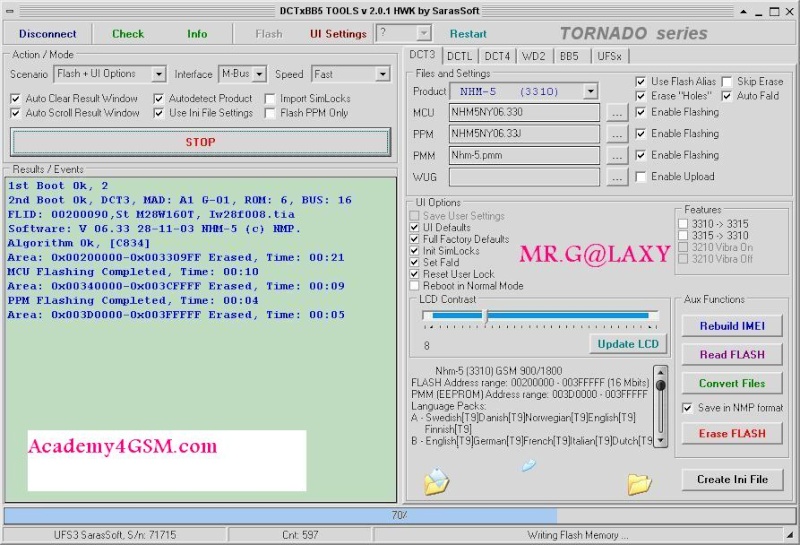
دا عمليه كتابه ملف الPMM
وبعد الانتهاء من هذه العمليه قد نكون انتهينامن عمليه انزال سوفت وير كامل
نبدا عمليه الUI -OPTIONS
وقد تم شرح مهام قائمه الUI- OPTIONS في الوجهه السابقه
د

عمليهRebuild imei
بمجرد الضغط علي الامرRebuild Imei
سوف تفتح نافذه بها الرقم المسلسلللهاتف

ثم الضغط عليok لتاكيد كتابه الرقم المسلسل

وبذلك نكون قد انتهينا من انزال سوفت وير لاحداجهزه جيل الDCT-3
--------------------------------------------------------------------------------
بالنسبه لنقطه معرفه اصدر الفلاشه ففي حاله عمل الهاتف عند الضغط علي check
سوف تظهر معلومات البوت بالاضافه الي اصدار ملف الفلاش الموجود بالهاتف
كالاتي :

بالنسبه لنقطه وضع فولد الwinteslaفي فولدر الcاوdفهو علي حسب
وجود نظام الويندزالخاص بك ( اي نظام تشغيل الحاسب ) حيث يكون هو
مكان البوت الخاص بجيل الDCT-3 & DCT-L
اولا بالنسبه الي موضوع الرسائل التي تظهر في عمليه check
فهي تنقسم الي ثلاثحالات
الحاله الاولي : 1St boot Ok -------> 2 St boot OK
ومعني ذلك ان التوصيل جيد والهاتف فيحالة استعداد لقبول السوفت وير سواء كان كامل او تحديث.
الحالة الثانية : 1St boot Ok -------> 1St boot ERR
معني هذهالرساله انه يوجد خلل فيRAM IC ويجب تحويل الهاتف الي قسمالهاردوير لتغير الــــic .
الحاله الثالثه : 1St boot ERR-------> 1St boot OK
معني هذه الرسالهانه يوجد خلل فيFLASH ICويجب تحويل الهاتف الي قسم الهاردوير لتغيرFLASH IC
الحاله الرابعه : 1St boot ERR : Bad Resp UPP, 02 FF FF 72
معني هذه الرساله انه يوجد عيب فيالتوصيل اما الكابل غير سليم او انه يوجد خلل في الهاتف ولايمكن انزال السوفت ويرللهاتف الا بعد التصليح
************************************************** **
بالتوفيق ان شاء الله و اى سؤال اتمنى التقدم به للاجابة عنه
ان شاء الله فى المحاضرات القادمة شرح واجهات ال DCT-4[left]
علـم الأنســــان مالم يعلـم
صــدق الله العظيــم
بوكسات سارس
تورنادو & تويستر & باور فلاش & أن بوكـس

يعتبر بوكس التورنادو من اسهلانواع البوكسات التي تتعامل مع الهواتف النقاله من خلال
منفذ ال USB واكثرها انتشاروذلك لسهولة استخدمها وتدعهما للعديد من الموديلات
ونقوم الان بعرض الموديلات التي يقوم بوكس التورنادوبالتعامل معها
Nokia
DCT-3
Support Model
2100,3110,3210,3310,3315,3330,3350,3390,3410,3610,
5110,5110i,5130,5190,5210,5510,6080,6110,6130,6138 ,6150,
6190,6210,6250,7110,8210,8250,8290,8850,8855,8890, 9110,9110i
Features
- read/write flash
- unlock SP simlocks
- rebuild / repair IMEI
- Save User Settings
- set UI Defaults
- resset User Code
- set LCD Contrast
- Convert FLS -> Nokia
- Convert Nokia -> FLS
- write eeprom
DCT-4
Support Model
1100, 3100, 3100b, 3108, 3200, 3200b, 3300, 3360, 3510, 3510i,
3530, 3590, 3595, 5100, 6108, 6610, 6100, 6200, 6220, 6230,
6310, 6310i, 6500, 6510, 6590, 6600, 6650, 6800, 6820, 7200,
7210, 7250, 7250i, 7600, 7650, 8310, 8390, 8910, 8910i
Features
- Flash software (upgrade/downgrade)
- Unlock SP simlocks
- LOCK phone to any network
- Rebuild IMEI-
- Flash Bluetooth
- Save User Settings
- Full UI Defaults
- UI Factory Default
- Full Factory Defaults
- Software Upgrade Defaults
- Reset User Lock (Security code)
WD2
Support Model
3600, 3650/60, 7650, 6600, N-Gage, N-Gage QD, 7610
Features
- Flash software (upgrade/downgrade)
- Unlock SP simlocks
- LOCK phone to any network
- Rebuild IMEI
- Flash Bluetooth
- Save User Settings
- Full UI Defaults
- UI Factory Defaults
- Full Factory Defaults
- Software Upgrade Defaults
- Reset User Lock (Security code)
DCT-L
Support Model
9290, 9210, 9210i (communicator)
Features
- flash software (upgrade/downgrade)
- unlock
- set FAID
- rebuild IMEI
- set UI Defaults
Sony Ericsson
RTP
Support Model
R520, T39, T65, T68, T68i, T200, T202, T230,
T208, T300, T306, T310, T312, T610, T616,
T628, T630, P800, P802, P900, P908, Z600
Features
- flash mcu part
- flash modem part
- unlock user lock
- unlock SP lock
- repair IMEI
- restore security area
- write GDFS
- empty board flashing
- PDA FLASHING (full/part P800 & P900)
ATRZ
Support Model
A3618, T100, T105, T106, R600, Z200, T66, T600
Features
- flash mcu part
- flash modem part
- Read Unlock code
- repair IMEI
- write GDFS
Samsung
One-C
Support Model
A2xx, A800, N1xx, N200, N288, N300, N400, N500, N600,
N611, N620, N625, N628, R200, R201, R208, R210, R220,
R225, T100, T108, T400, T408, T410, T500, T508
Trident
Support Model
D100, D410, D418, E105, E400, E600, E608, E710, E715,
P100, P108, P400, P408, Q100, Q105, Q200, Q300, Q400,
Q605, S100, S105, S108, S200, S208, S300, S300m,
S308, V100, V200, V205, V208, X105, X400, X430
M46
Support Model
A100, A110, A188, A300, A400, M100, T208
OM6357
Support Model
E100, E700, E708, S500, S508, X100, X600
Motorola
(Acer)
Support Model
T190, T190 ZEUS (v6.xx), T191, C200, C300
Features
- Upgrade Software versions
- Upload any language packs to any model
- Supports all known versions
- Supports Asia and Euro origin handsets
- Fix "Illegal software loaded"
- Fix "Tamper -----"
- Remove all SIM-locks
- Reset phonelock to 1234
- Full Factory-Reset
- Re-Lock to network
- Activate diffrent language packs
- Activate additional menu items
- Activate different logos
- Repair IMEI : T190, T191, C300"
اولا عمليه تنصيب البوكس وتعريفه علي الحاسب
1- الايقون المختص بتنصيب برنامج التورنادو
2-تبدا عمليه التنصيب كالتالي
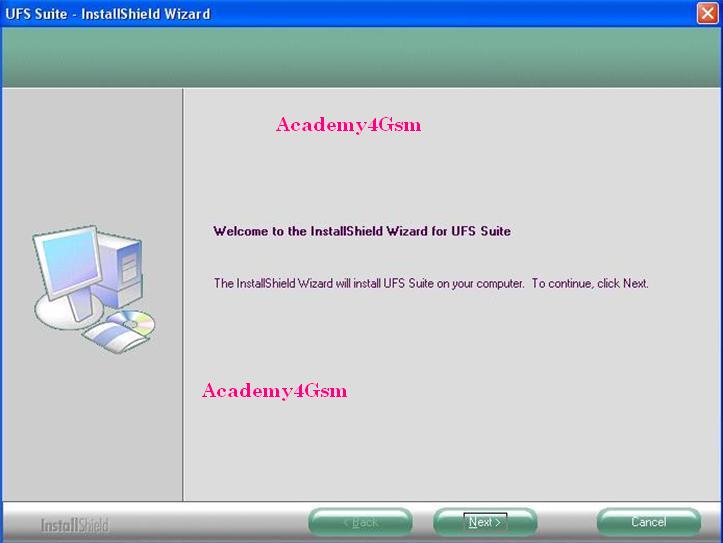


5- بعد انتهاء عمليه التنصيب سوف تظهر لنا ايقونات البرنامج علي سطح المكتب
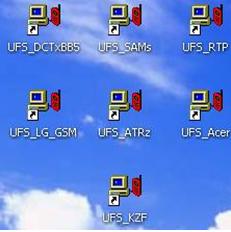
UFS_DCTxBB5 ايقونة النوكيــا
UFS_SAMs ايقونة السامسونج
UFS_ATRz ايقونه السوني اريكسون
UFS_RTP ايقونه السوني اريكسون الفئه الثانيه
UFS_Acer ايقونه الموتورولا
UFS_KZF ايقونه شارب& ال جي الفئه الثالثة&سوني اريكسون الفئة الثالثة
UFS_LG_GSM ايقونه ال جي
كيفية تعريف يوكس التورنادو علي الكمبيوتر
-بمجرد توصيل البوكس بالحاسب من خلال منفذ ال USB ستظهر الرساله الاتية
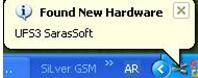
بعدها سوف يطلب منك مكان التعريف علي الهارد ديسك
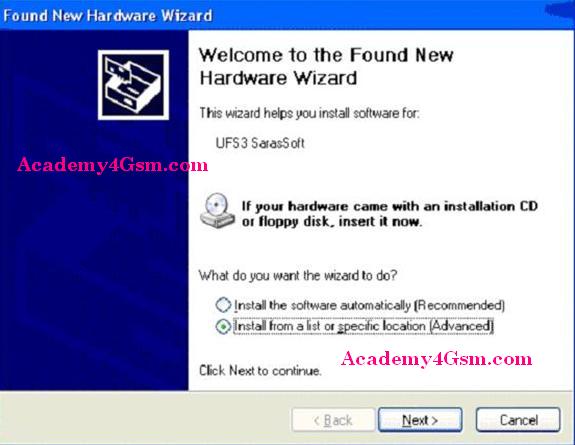
اضغط علي NEXT ثم نحدد مكان التعريف علي الهارد ديسك
وعادة يكون في هذا المكان
C:\Program Files\Saras Soft\UFS\USBDriver

نقوم بالضغط علي NEXT وننتظر حتي انتهاء عمليه التنصيب ونقوم بالضغط علي Fininsh
ستظهر لنا الرساله الاتيه التي تاكد عمليه التنصيب

وبهذه الخطوه يكون البوكس جاهزللاستعمال
ويمكن الحصولعلي البرامج الخاصه بالبوكس و التعريفات
المطلوبه
من الموقع الرسمي للبوكس
أنا أتفق مع الجميع أن الاربع بوكسات فعلا بوكس واحد و لى تعليق بسيط على شهرةالتونيدو او الأن بوكس عن غيرهم::
فى أولى الفترات كان للتويستر الكارتالرابح فى مجال البوكسات ولكن بعد ظهور بعض البوكسات الكلون من التويستر ((المقلدة)) فقدت جزء كبير من الثقة فى هذا البوكس و توجه الجميع الىالتورنيدو
على الوجه الاخر لم يتم تقليد الان بوكس نهائيا بشتى الصور معفارق السعر الغير منطقى بينه و بين التورنيدو
على ان الان بوكس يؤدى نفسالعمل و لكن وقتها كانت السبورت الخاصة بالان بوكس ليس لها مثيل الى ان قامبالتوازى معها بوكس التورنيدو فى عمل سبورت قوى يجمع كل الفلاشات
مع الوقتزاد مشجعى التورنيدو و بالفعل اصبح من أفضل البوكسات من منتجات سارس من حيث البوكسو السبورت
المأخذ الوحيد على بوكس التورنيدو هو:: فى البوكسات القديمةلاتوجد الانترفيش على البلوك دياجرام الخاص بالبورد الذى يركب عليه ال HWK
قبل عمل الباتش الاخير للتورنيدو و الذى يدعم خواص ال HWK كان منالضرورى وجود السوكت الذى يركب به ال HWK كى نقوم بعملية فلاش ال BB5 ... ولعدموجود هذا السوكت فى البوكسات القديمة من التورنيدو تراجع البعض عن تشجيع المنتج بعضالشىء الى ان ظهر الباتش الاخير
مأخذ أخر لمجموعة تورنيدو::: ظهر بوكس منجيل التورنيدو يسمى Power Tornado بوكس مركب بعض الشىء عبارة عن يونيفرسال+تورنيدوفى نفس الوقت وكان هذا أيضا يوازى بوكس الباور فلاشر المكون من 2 قطعة و أعتقد انهذا البوكس لم يحظى بالدعم اللازم منالمستخدمين
بالتوفيق
شرح الواجه الخاصه ب (DCT-3)
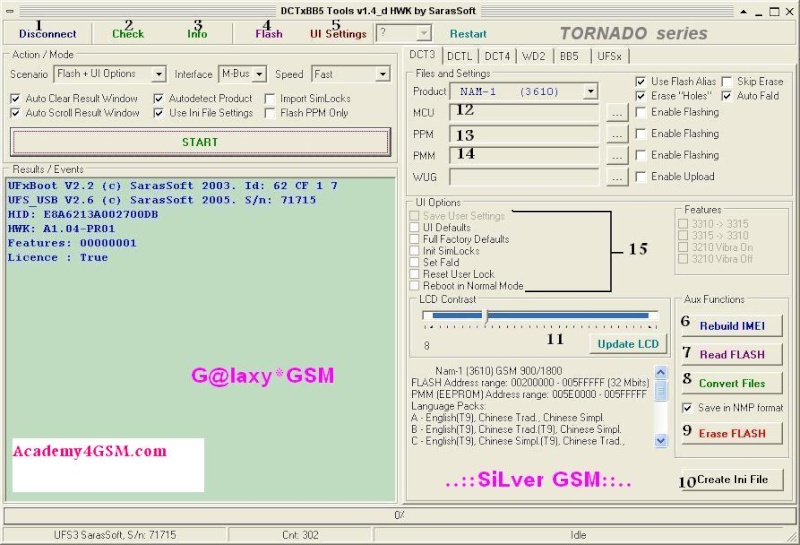
Connect
لتوصيل البرنامج بالبوكس وبدونهذا المفتاح لا نستطيع استخدام امكانيات البرنامج او خواصه .
2
Check
للتأكد من توصيل البوكسبالهاتف سليم ان الجهاز يقبل عمليه الفلاش .
3
Info
لقراءه بيانات الجهاز الموصلبالكابل قبل عميلة الفلاش
4
Flash
لتننفيذ عمليه انزال السوفتوير بعد اخيار الفلاشات
5
Ui Setting
لتنفيذ خيارات رقم 15
6
ReBuild Imei
لتغير الرقم المسلسل للهاتف
7
Read Flash
لقرءة السوفت وير من عليالهاتف
8
Convert Files
تحويل الفلاشات من امتاد FLS الي Pmm لامكانيه تنزيلها عن طريق البرنامج
9
Erase Flash
تستخدم لمسح السوفت ويرالموجود علي الهاتف
10
Create INI Files
هذا الاختيار ييسر عاليناالعمل .
فبمجرد اختيارملفات الفلاش (mcu & ppm & pmm)
واختيار خيارات ال Ui لاي هاتف بعدها نضغط علي هذا المفتاحسوف يتم حفظ هذه المعلومات عند فتح البرنامج في المراتالقادمة
11
Update LCD
لضبط الوان الشاشه فبأمكانناالتحكم في درجه وضوح الشاشه عن طريقه
12
Mcu
اختيار السوفت وير الاساسيللهاتف وعاده ماينتهي ب 0
13
PPM
اختيار السوزفت وير الخاصبالغات ولابد ان يكون نفس اصدار الــــ MCU
14
Pmm
لاختيار سوفت وير كامل للجهاز
15
قائمه ال Ui –Options
بالنسه لملف ال wug فهو مسئول عن الصور وخلفياتبداية تشغيل الهاتف
اما بالجزء الخاصه بمنطقه الinterface
فهذا الاختيار يمكنك من اختيار الواجهالمراد التعامل معها ( نوع منفذ التوصيل)
اما كبل ال F-BUS او M-BUS او EASY-cable
يتم اختيارM-Busلجيل DCT3 و DCTL
ويتم اختيارF-Busلجيل DCT4 و WD2و BB5
ويتم اختيارEASY-CABLEلجيل ال DCT-4 لبعض الموديلات التي تعدمهامثال
6060 & 1110 & 1600 & 1112 & 6030 .....
ويقوم البرنامج بالاختيار التلقائي اما F-BUS او M-BUS حسب الوجهالمتعامل معها
ويمكن ايضا التعديل يدويا لاختيار EASY-CABLE
اما بالنسبه للختيار Scenario
فيحتوي علي 4اختيارات
Manual
يستخدم هذا الأختيار عند التعامل يدويا مع الهواتف الميته (غير عامله)
Flash
وعند إختيارها ثم الضغط على start
يقوم بتنفيذ الاوامر الموجوده بمنطقة Files and Settings

UI Options
وعند إختيارها ثم الضغط على start
يقوم بتنفيذ الاوامر الموجوده بمنطقة UI Options
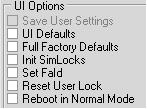
Flash + UI Options
وعند إختيارها ثم الضغط على start
يقوم بتنفيذ الاوامر الموجوده في المنطقتين معا
Flash + UI Options (تنفيذ الاومر المؤشر عليها)
وبالنسبه لامكنيه التحكماليدوي فيه فيمكنك التحكم في الاختيارات يدويا
بالنسبه لاختيار اي ملف سواء
mcu & ppm & pmm
فيكون من الايقون الجانبي لمكان الملف ( موضوح أدناه)
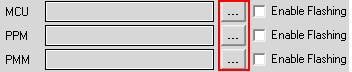
بالنسبهللسوفت يور الجديد فكما تم الشرح اعلاه ان السوفت
مكون من ثلاث ملفاتmcu & ppm & pmm
ورجاء الرجوع لشرح كلمنهم بالاعلي
بالنسبه بخصوص الmcu & ppm & pmm
ثلاث ملفات بأمتداد مختلفه ولكل واحد فيهم وظيفه كما تمشرحه
بخصوص الاختيار interface فهو يحدد تقائيا حسب الجيل المتعملمعه
ويمكن التعديل كما ذكر لاختيارeasy-cableفيبعض موديلات جيل ال dct-4
كما ذكرنا من قبل في شرح هذهالمنطقه
نبدا كما بكيفيه التحويل من ملف الفلاش امتداد ال FLS الي الملف فلاش ال PMM باستخدامالتورنادو
1- فتح الاختيار الCONVERT FILES
واختيار الفلاشه المراد تحويلها ذات الامتدادFLS

سوف يقوم البرنامج بعمليه التحويل
وعندي الانتهاءسوف يطلب المكان المراد حفظ ملف الفلاش الجديد بأمتدادPMM


بالنسبه للاختيارSkip Eraseعند التأشير علي هذاالاختيار يتم الغاء
خاصيه مسح الفلاشه القديمه علي الهاتف اثناء انزالالسوفت وير
اي انه سوف يقوم بكتابة الفلاشة الجديدة علي الفلاشةالقديمة
بالنبه للاختيارAuto faid فعندالتأشير علي هذا الاختيار يقوم بعمليه
معادله الشبكه تلقائيا وهو اختيارهام جدا فبدونه سوف يظهر شعار الشبكه بدون
اي بيان للشبكه (علامات تحديدالشبكه بالهاتف)
وننصح بهذه العمليه بعد تغيير الـMCU وPPM
اما بالنسبه لاختيار Erase Holesيعمل هذا الاختيار علي مسح بعض البيانات
الموجوده بالهاتف اي نقوم من خلال منطقه الholesبعمليه استرجاع لبعض البيانات
البسيطه ويمكنتوضيح ذلك من خلال مثال علي نظام الويندز بالحاسب الالي في عمليه
System Restoreوهي ارجاع الحاسب الي نقطه تخزين محدده داخلالهارد ديسك
ولكن تفشل في بعض الاحيان بسبب بعض التلفيات للهارد ديسكواسف للدخول الي مجال الحاسب الالي ولكن هو اقرب مثال لعلم الهواتفالنقاله
بالنسبه لموضوع في منطقهholes يختلف عن امر System Restore
في الحاسب الالي ؟؟؟ !!!!
بالنسبه use flash alias
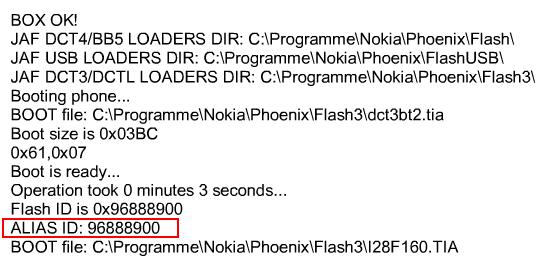
وده مثال علي الجاف اثناء تفليش احد اجهزة الDCT-3
وعلي حد خبرتي انه يستخدم هذا الاختيار في عمليهالبوت الخاصه باجهزه جيل
الDCT-3وقد تم علاجهافي الاصدرات الحديثه من البرنامج
ارجو ان اكون قد وفقت في شرح وتوصيلهذه النقاط
*******************************************
عاده مايكون الحرف الدال علي اللغه العربيه في جيل الDCT-3 هو
ال J او G او F او I وقد يتغير وتوجد معلومات في الجانب الايمن لواجه ال dct-3
تحدد اللغات الموجوده داخل كل حزمه كما في الشكل التالي ::

اما بالنسبه ان هناك فلاشات عربيه لا توجد بها خاصيهالكتابه باللغه العربيه
فذلك في بعض الفلاشات ذات الاصدراتالقديمه
اما التحديثات الجديده فمعظمها يدعم الكتابه باللغهالعربيه....
************************************************** *******
شرح كيفيه انزال سوفت وير كامللجيل ال DCT-3
في البدايه هناك بعض الخطوات الهامه يجب القيامبها قبل عمليه التحديث
-.قم بوضع فولدرwinteslaفيCأوDحسب مكان تنزيلك نسخة الويندوز
او قم بتنصيب ملفات الفلاش لجيل الDCT-3
ويمكن الحصول عليها اما منالموقع الرسمي للبوكس او من اي منطقه دعم فني تحتوي
علي ملفات فلاش
1- قم بالضغط عليCHECKللتاكد من

ملحوظه لن تستطيع التعامل مع الهاتف الي في هذهالحاله السابقه فقط
اي حاله لعمليه الcheckغيرها يجب التاكد من توصيل الكيبل بالطريقه السليمهاو
سلامه الكيبل او يحول الهاتف لقسمالهاردوير
2- قوم بتحديد ملفات الفلاش للهاتف المرادتحديثه ( mcu & ppm & pmm)
مثال هاتف3310 NHM-5
ملحوظه يجب التاكد مناختيار اصدر ملفات الفلاش انه اعلي من الاصدار الموجود عليالهاتف
في حاله التحديث
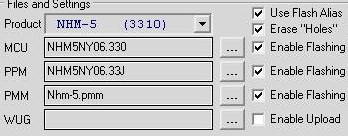
الان يمكنك انزال السوفت وير قم بالضغك عليflashلبدء انزال السوفت وير اليالهاتف
سوف يبدا البرنامج بعمليه مسح للMCU

ثم يقوم بكتابه ملف الMCU الجديد

بعد الانتهاء من عمليه كتابه ملف الMCUسوف يبدأ في عمليه مسحملف الPPM

ثم يقوم بكتابه ملف الPPM
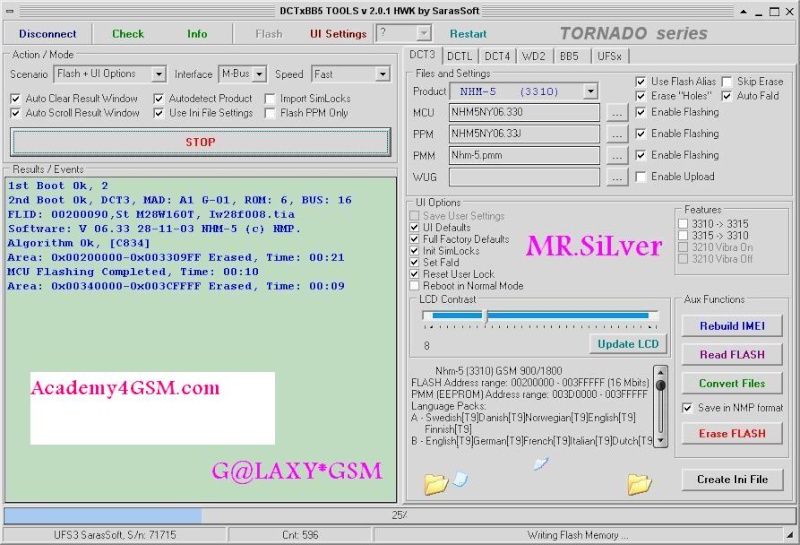
بعد الانتهاء من عمليه كتابه ملف الPPMسوف يبدأ في عمليه مسح ملف الPMM

ثم تب
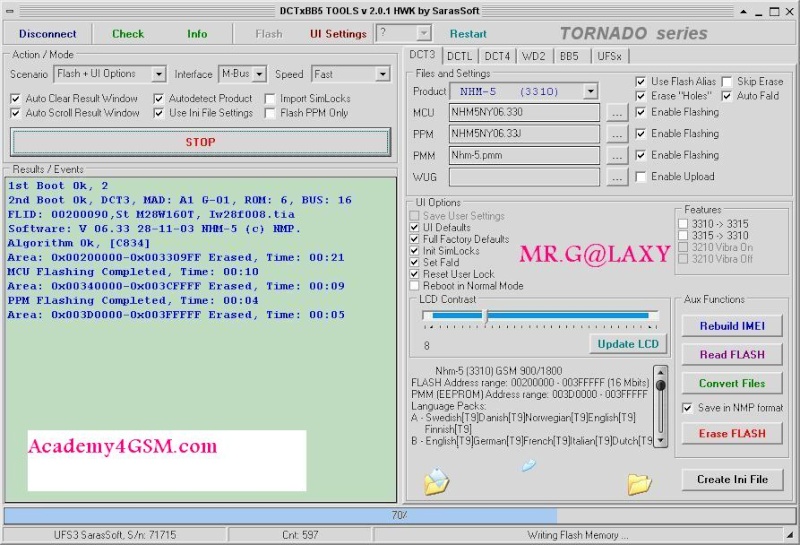
دا عمليه كتابه ملف الPMM
وبعد الانتهاء من هذه العمليه قد نكون انتهينامن عمليه انزال سوفت وير كامل
نبدا عمليه الUI -OPTIONS
وقد تم شرح مهام قائمه الUI- OPTIONS في الوجهه السابقه
د

عمليهRebuild imei
بمجرد الضغط علي الامرRebuild Imei
سوف تفتح نافذه بها الرقم المسلسلللهاتف

ثم الضغط عليok لتاكيد كتابه الرقم المسلسل

وبذلك نكون قد انتهينا من انزال سوفت وير لاحداجهزه جيل الDCT-3
--------------------------------------------------------------------------------
بالنسبه لنقطه معرفه اصدر الفلاشه ففي حاله عمل الهاتف عند الضغط علي check
سوف تظهر معلومات البوت بالاضافه الي اصدار ملف الفلاش الموجود بالهاتف
كالاتي :

بالنسبه لنقطه وضع فولد الwinteslaفي فولدر الcاوdفهو علي حسب
وجود نظام الويندزالخاص بك ( اي نظام تشغيل الحاسب ) حيث يكون هو
مكان البوت الخاص بجيل الDCT-3 & DCT-L
اولا بالنسبه الي موضوع الرسائل التي تظهر في عمليه check
فهي تنقسم الي ثلاثحالات
الحاله الاولي : 1St boot Ok -------> 2 St boot OK
ومعني ذلك ان التوصيل جيد والهاتف فيحالة استعداد لقبول السوفت وير سواء كان كامل او تحديث.
الحالة الثانية : 1St boot Ok -------> 1St boot ERR
معني هذهالرساله انه يوجد خلل فيRAM IC ويجب تحويل الهاتف الي قسمالهاردوير لتغير الــــic .
الحاله الثالثه : 1St boot ERR-------> 1St boot OK
معني هذه الرسالهانه يوجد خلل فيFLASH ICويجب تحويل الهاتف الي قسم الهاردوير لتغيرFLASH IC
الحاله الرابعه : 1St boot ERR : Bad Resp UPP, 02 FF FF 72
معني هذه الرساله انه يوجد عيب فيالتوصيل اما الكابل غير سليم او انه يوجد خلل في الهاتف ولايمكن انزال السوفت ويرللهاتف الا بعد التصليح
************************************************** **
بالتوفيق ان شاء الله و اى سؤال اتمنى التقدم به للاجابة عنه
ان شاء الله فى المحاضرات القادمة شرح واجهات ال DCT-4[left]





